Descubre cómo funcionan las notificaciones de tu perfil colaborador
Revisa los tipos de notificaciones y su importancia para aprovechar al máximo tu perfil de colaborador
Al ingresar a tu home del colaborador, verás entre los botones de acción de la barra superior un icono de campana, este es el acceso principal para ingresar a tus notificaciones.

Al hacer click en el icono de la campana, se desplegará un menú donde verás tus notificaciones separadas en 2 categorías, nuevas y anteriores ordenadas de las más reciente a la más antigua.

Sugerencia: Al hacer click en cualquiera de las notificaciones podrás acceder a la sección, acción, material o curso al que esté asociada.

También puedes revisar el registro histórico de notificaciones haciendo click en el texto "Notificaciones" ubicado en la parte superior izquierda del desplegable.

El panel de notificaciones que se abrirá a continuación, informa diferentes tipos de actividades de capacitación, cuando te han asignado cursos para realizar, también aparece una notificación cuando finalizas los cursos.

Sugerencia: Considera que las notificaciones se mantienen de forma permanente guardando el histórico y fechas asociada a cada una.
Tipos de notificaciones que encontrarás en tu plataforma Umine:
- Inscripción en programa: Te alertará cuando seas inscrito en un programa y este quede disponible para tu acceso desde tu home Umine.
- Recordatorio progreso de programa: Recordatorios para continuar el progreso en tu programa.
- Finalización de programa: Recibirás una notificación con una confirmación de finalización.
- Inscripción en curso: Te alertará cuando seas inscrito en un curso y este quede disponible para tu acceso desde tu home Umine.
Recordatorio progreso de curso: Recordatorios para continuar el progreso en tu curso antes de su fecha de finalización.
Finalización de curso: Recibirás una notificación con una confirmación de finalización de tu curso.
Alerta de reunión/clase en Google Meet: Recibirás una alerta cuando se deba realizar una sesión de llamada en Google Meet, esta incluirá la fecha y hora programada para la sesión.
Lanzamiento proceso de evaluación de desempeño: Al abrirse una proceso de evaluación de desempeño en el que seas inscrito, recibirás una alerta para tomar las acciones correspondientes.
Seguimiento evaluación de desempeño: Al estar cerca de la fecha de cierre de tu proceso de evaluación de desempeño, verás un recordatorio para accionar previo a la fecha de cierre.
Lanzamiento encuesta de clima organizacional: Si tu equipo crear una evaluación de clima organizacional, recibirás una notificación que te permitirá ingresar y responder la encuesta correspondiente.
Recordatorio encuesta de clima organizacional: Antes de la fecha de cierre de la encuesta de clima a la que hayas sido inscrito recibirás un recordatorio para completar tu encuesta.
A partir de ahora, cuando un usuario es agregado a un curso en la plataforma, se enviará automáticamente una notificación por correo electrónico informando esta acción.
¿Qué incluye el correo de notificación?
El correo contiene la siguiente información:
El nombre del curso al que ha sido agregado.
Un mensaje de bienvenida o introducción (si el administrador lo ha configurado).
Asegúrate de que el usuario tenga un correo electrónico válido registrado.
¿Quién recibe esta notificación?
Todos los usuarios que sean agregados manual o automáticamente a un curso recibirán esta notificación en la dirección de correo electrónico registrada en su perfil.